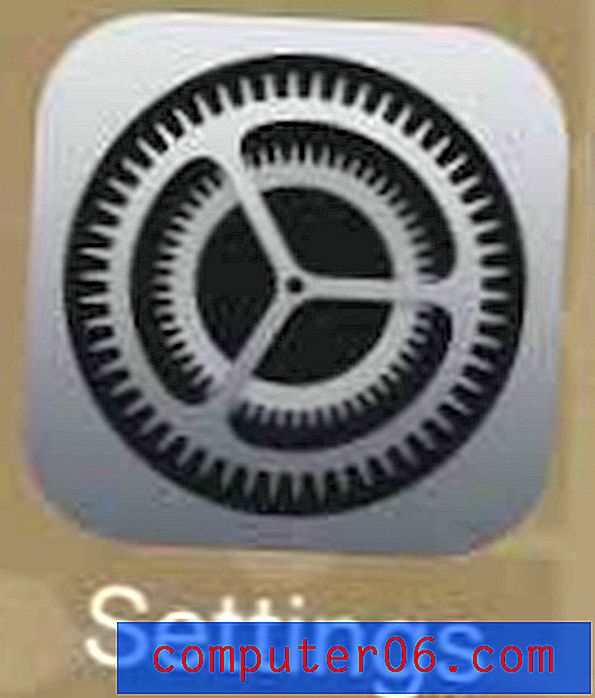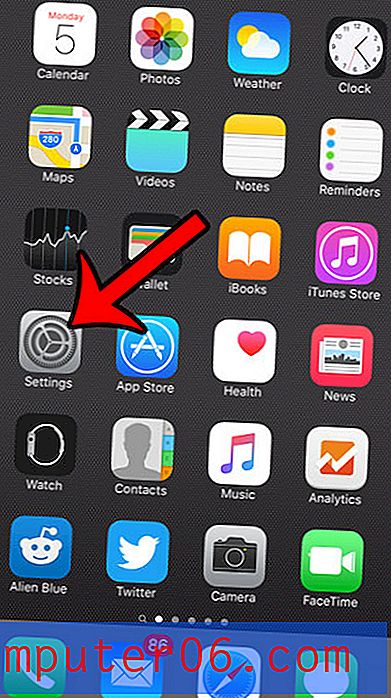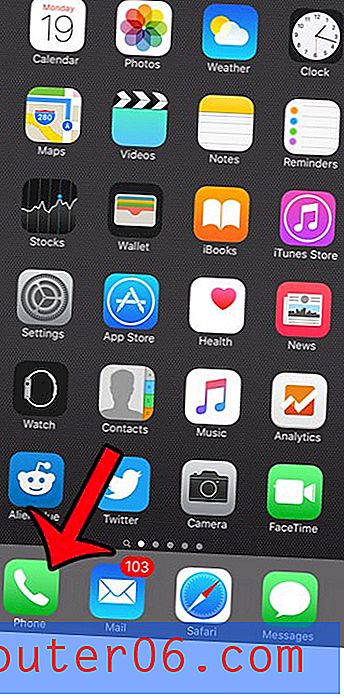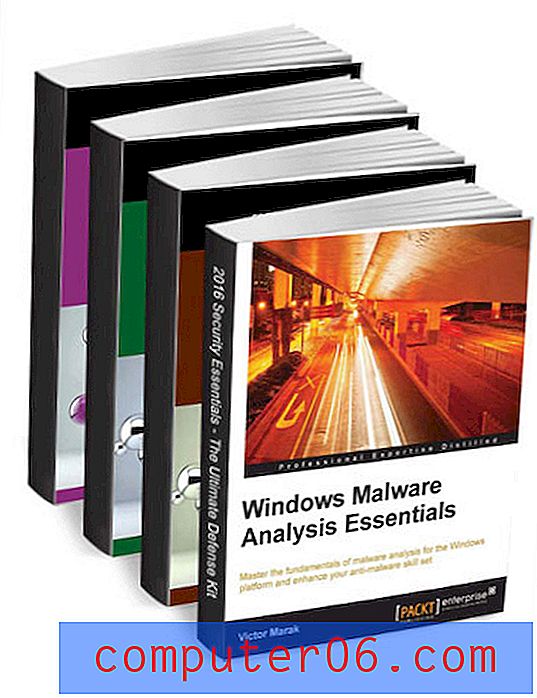Jak wyświetlić pasek menu w Eksploratorze Windows 7
Windows 7 wprowadził wiele zmian w sposobie, w jaki prawdopodobnie byłeś przyzwyczajony do nawigacji i wprowadzania zmian we wcześniejszych wersjach systemu Windows. Jednym ze sposobów, w jaki ma to miejsce, w prawie każdym aspekcie systemu Windows 7, jest usunięcie paska menu, na którym wielu ludzi polegało w systemie Windows XP. Pasek menu był rzędem łączy nawigacyjnych, takich jak Plik, Edycja, Narzędzia i Widok, do których przywykłeś widzieć i używać do wykonywania zadań i wprowadzania zmian. Na szczęście te menu nie zniknęły, są jedynie domyślnie ukryte. Dlatego możesz wykonać kilka prostych czynności, aby wyświetlić pasek menu w Eksploratorze Windows 7 .
Wyświetl pasek menu w Eksploratorze Windows dla systemu Windows 7
Jeśli zastanawiasz się, jak wprowadzić zmiany w systemie Windows 7, nie jesteś sam. Wielu nowych użytkowników jest zdezorientowanych przez włączenie nowych menu i nowego systemu organizacyjnego używanego w systemie Windows 7. Ponadto do wielu zmian, które wcześniej wprowadzono w menu, można teraz uzyskać szybszy dostęp poprzez menu skrótów prawym przyciskiem myszy. Technicznie te opcje są szybsze i łatwiejsze w Windows 7, ale trudno je zlokalizować, gdy jesteś przyzwyczajony do czegoś innego.
Jednym z nowych elementów w systemie Windows 7, który osobiście uważam za użyteczny, jest włączenie ikony Eksploratora Windows na pasku zadań u dołu ekranu. Ta ikona to folder manila. Kliknięcie tej ikony spowoduje automatyczne otwarcie domyślnego folderu Eksploratora Windows. Dogodnie metoda wyświetlania paska menu w Eksploratorze Windows 7 rozpoczyna się od uruchomienia menu znajdującego się w tym oknie.
Jeśli jeszcze tego nie zrobiłeś, kliknij ikonę Eksploratora Windows na pasku zadań u dołu okna.
Kliknij przycisk Organizuj na poziomym pasku u góry okna, kliknij Układ, a następnie pasek menu .

Otóż to! Powinieneś teraz zobaczyć pasek menu, którego brakuje w górnej części okna. Podczas gdy to okno jest otwarte, pamiętaj, że możesz również wprowadzić inne zmiany w wyglądzie folderów Eksploratora Windows w tym menu. Na przykład opcja panelu Szczegóły wyświetla panel informacyjny w dolnej części okna, który zawiera informacje o folderze, takie jak liczba plików w folderze i ilość miejsca na dysku twardym. Opcja panelu Podgląd utworzy w oknie kolejną sekcję, która pokaże podgląd wybranego pliku. Na koniec okienko nawigacji pokazuje listę często używanych folderów i lokalizacji, które mogą przyspieszyć nawigację po plikach i folderach na komputerze.